如何通过Google Chrome浏览器禁用自动播放音频
来源:chrome官网2025-03-25
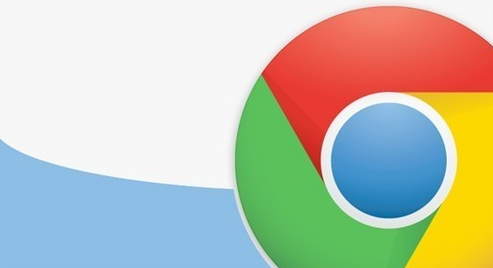
在日常使用电脑浏览网页的过程中,我们常常会遇到一些网页自动播放音频的情况。这些自动播放的音频可能会打断我们的工作、学习或者娱乐,给我们带来不必要的干扰。如果你使用的是Google Chrome浏览器,那么可以通过一些简单的设置来禁用自动播放音频,让自己拥有一个更加安静和专注的浏览环境。下面将为你详细介绍具体的操作步骤。
一、打开Chrome浏览器并进入设置页面
首先,在电脑桌面上找到Google Chrome浏览器的图标,双击打开浏览器。在浏览器窗口的右上角,你会看到三个垂直排列的点,这是Chrome浏览器的菜单按钮。点击这个菜单按钮,会弹出一个下拉菜单。在下拉菜单中,找到并点击“设置”选项,这将打开Chrome浏览器的设置页面。
二、进入高级设置选项
在Chrome浏览器的设置页面中,你需要向下滚动页面,以便找到更多的设置选项。在页面底部,有一个“高级”链接,点击这个链接展开高级设置部分。高级设置中包含了许多与浏览器性能、隐私和安全等相关的重要选项。
三、找到内容设置选项
在高级设置页面中,继续向下滚动,你会看到一个名为“内容设置”的选项。点击“内容设置”选项,这将打开一个新的页面,其中包含了各种与网站内容相关的设置,如广告、Cookie等。
四、调整自动播放设置
在“内容设置”页面中,你需要在左侧的导航栏中找到“声音”选项。点击“声音”选项后,你将看到与音频播放相关的设置页面。在这个页面中,有一个“网站可以自动播放声音”的选项,默认情况下,它可能是处于开启状态。为了禁用自动播放音频,你需要将其切换为“已禁用”状态。这样,当你访问网页时,浏览器就不会自动播放音频了。
五、保存设置并验证效果
完成上述设置后,你可以点击右上角的“关闭”按钮,返回到浏览器的主界面。此时,你的Chrome浏览器已经成功禁用了自动播放音频功能。为了验证设置是否生效,你可以尝试访问一些之前会自动播放音频的网页,看看是否还会自动播放音频。如果不再自动播放,说明设置已经成功。
需要注意的是,禁用自动播放音频功能后,某些网页可能仍然会在你点击播放按钮时播放音频。此外,有些网站可能会采用其他技术来实现自动播放音频,这种情况下,上述设置可能无法完全阻止音频的自动播放。但总体来说,通过以上步骤,你可以在大多数情况下有效地禁用Chrome浏览器中的自动播放音频功能,为自己创造一个更加安静和舒适的浏览环境。
优先加载关键资源,确保页面加载更加快速,响应时间更短。
2025-04-14
谷歌浏览器支持卫星网络的低带宽模式,本文提供优化配置技巧,帮助用户在低带宽环境下提高网络访问体验,确保即使在网络条件差的情况下也能顺畅浏览网页。
2025-04-16
如果Chrome浏览器的网络连接出现问题,本文将指导您如何重置网络设置,恢复浏览器的正常运行。通过简单的步骤,快速修复网络故障,确保浏览器能够顺畅上网。
2025-03-31
学习通过谷歌浏览器提高浏览器性能的方法,优化运行速度,适合需要高效浏览的用户。
2025-04-02
解决安卓Chrome浏览器打开页面时跳转到错误网址的问题,恢复正常浏览体验。
2025-04-16
了解如何在Chrome浏览器中删除Cookie,保护个人隐私,提升浏览器性能。本文详细讲解删除Cookie的步骤以及如何清理其他缓存数据。
2025-04-08
很多用户会同时打开多个标签页,这可能会影响浏览器的性能。本文将探讨如何通过Chrome浏览器的设置和扩展程序,优化多标签页的性能,让每个标签页都能流畅运行,提高多标签浏览的体验。
2025-03-27
深入解析Google浏览器的安全机制,包括隐私保护、数据加密、防追踪功能等,确保用户上网安全无忧。
2025-04-16
在Chrome浏览器中使用智能标签管理系统,轻松管理和切换标签,提高浏览效率。
2025-04-02
介绍了谷歌浏览器隐私追踪防护功能的设置方法,帮助用户加强隐私保护,防止数据追踪,确保上网安全。
2025-04-11
教程 指南 问答 专题
如何在Ubuntu 19.10 Eoan Ermine Linux上安装Google Chrome?
2022-05-31
如何在 Fire TV Stick 上安装 Chrome?
2022-05-31
谷歌浏览器怎么下载b站视频
2023-01-28
谷歌浏览器怎么设置下载pdf
2022-10-27
如何处理 Chrome 中“可能很危险”的下载提示?
2022-05-31
在Ubuntu上安装Chrome的最佳方式
2022-05-31
如何在Mac上更新Chrome
2022-06-12
如何在 Android TV 上安装谷歌浏览器?
2022-05-31
如何在Ubuntu 22.04 Jammy Jellyfish上安装Google Chrome?
2022-05-31
在PC或Mac上加速Google Chrome的10种方法
2022-06-13

